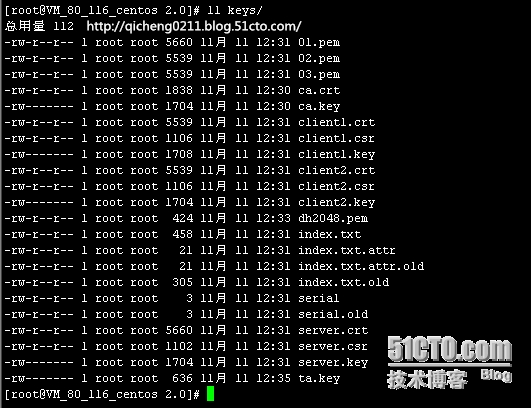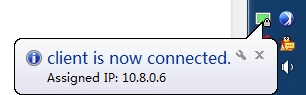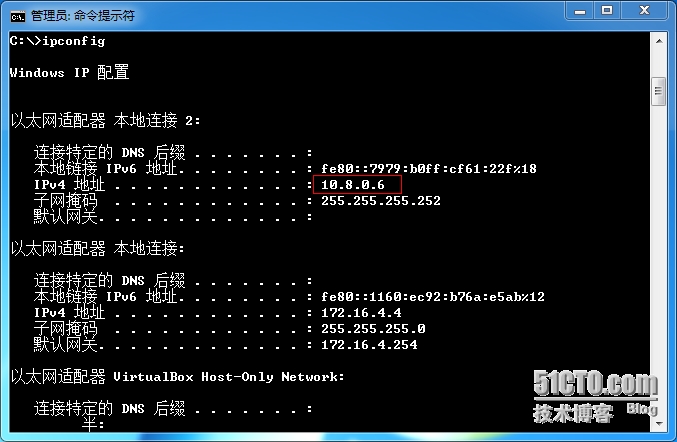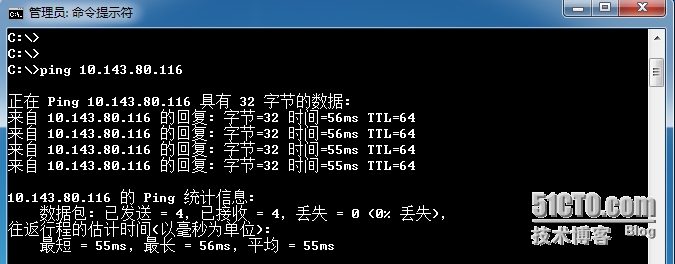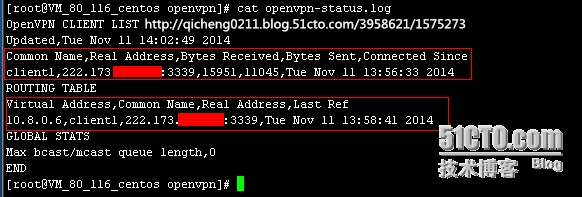CentOS6搭建OpenVPN服务器实践
OpenVPN是一个用于创建虚拟专用网络(Virtual Private Network)加密通道的免费开源软件。使用OpenVPN可以方便地在家庭、办公场所、住宿酒店等不同网络访问场所之间搭建类似于局域网的专用网络通道。
使用OpenVPN配合特定的代理服务器,可用于访问Youtube、FaceBook、Twitter等受限网站,也可用于突破公司的网络限制。
一、服务器端安装及配置
服务器环境:干净的CentOS6.3 64位系统
内网IP:10.143.80.116
外网IP:203.195.xxx.xxx
OpenVPN版本:OpenVPN 2.3.2 x86_64-redhat-linux-gnu
1、安装前准备
# 关闭selinux setenforce 0 sed -i ‘/^SELINUX=/c\SELINUX=disabled‘ /etc/selinux/config # 安装openssl和lzo,lzo用于压缩通讯数据加快传输速度 yum -y install openssl openssl-devel yum -y install lzo # 安装epel源 rpm -ivh http://mirrors.sohu.com/fedora-epel/6/x86_64/epel-release-6-8.noarch.rpm sed -i ‘s/^mirrorlist=https/mirrorlist=http/‘ /etc/yum.repos.d/epel.repo
2、安装及配置OpenVPN和easy-rsa
# 安装openvpn和easy-rsa yum -y install openvpn easy-rsa # 修改vars文件 cd /usr/share/easy-rsa/2.0/ vim vars
# 修改注册信息,比如公司地址、公司名称、部门名称等。 export KEY_COUNTRY="CN" export KEY_PROVINCE="Shandong" export KEY_CITY="Qingdao" export KEY_ORG="MyOrganization" export KEY_EMAIL="[email protected]" export KEY_OU="MyOrganizationalUnit"
# 初始化环境变量 source vars # 清除keys目录下所有与证书相关的文件 # 下面步骤生成的证书和密钥都在/usr/share/easy-rsa/2.0/keys目录里 ./clean-all # 生成根证书ca.crt和根密钥ca.key(一路按回车即可) ./build-ca # 为服务端生成证书和密钥(一路按回车,直到提示需要输入y/n时,输入y再按回车,一共两次) ./build-key-server server # 每一个登陆的VPN客户端需要有一个证书,每个证书在同一时刻只能供一个客户端连接,下面建立2份 # 为客户端生成证书和密钥(一路按回车,直到提示需要输入y/n时,输入y再按回车,一共两次) ./build-key client1 ./build-key client2 # 创建迪菲·赫尔曼密钥,会生成dh2048.pem文件(生成过程比较慢,在此期间不要去中断它) ./build-dh # 生成ta.key文件(防DDos攻击、UDP淹没等恶意攻击) openvpn --genkey --secret keys/ta.key
查看keys目录下生成的文件:
3、创建服务器端配置文件
# 在openvpn的配置目录下新建一个keys目录
mkdir /etc/openvpn/keys
# 将需要用到的openvpn证书和密钥复制一份到刚创建好的keys目录中
cp /usr/share/easy-rsa/2.0/keys/{ca.crt,server.{crt,key},dh2048.pem,ta.key} /etc/openvpn/keys/
# 复制一份服务器端配置文件模板server.conf到/etc/openvpn/
cp /usr/share/doc/openvpn-2.3.2/sample/sample-config-files/server.conf /etc/openvpn/
# 查看server.conf里的配置参数
grep ‘^[^#;]‘ /etc/openvpn/server.conf
# 编辑server.conf
vim /etc/openvpn/server.confport 1194 # 改成tcp,默认使用udp,如果使用HTTP Proxy,必须使用tcp协议 proto tcp dev tun # 路径前面加keys,全路径为/etc/openvpn/keys/ca.crt ca keys/ca.crt cert keys/server.crt key keys/server.key # This file should be kept secret dh keys/dh2048.pem # 默认虚拟局域网网段,不要和实际的局域网冲突即可 server 10.8.0.0 255.255.255.0 ifconfig-pool-persist ipp.txt # 10.0.0.0/8是我这台VPN服务器所在的内网的网段,读者应该根据自身实际情况进行修改 push "route 10.0.0.0 255.0.0.0" # 可以让客户端之间相互访问直接通过openvpn程序转发,根据需要设置 client-to-client # 如果客户端都使用相同的证书和密钥连接VPN,一定要打开这个选项,否则每个证书只允许一个人连接VPN duplicate-cn keepalive 10 120 tls-auth keys/ta.key 0 # This file is secret comp-lzo persist-key persist-tun # OpenVPN的状态日志,默认为/etc/openvpn/openvpn-status.log status openvpn-status.log # OpenVPN的运行日志,默认为/etc/openvpn/openvpn.log log-append openvpn.log # 改成verb 5可以多查看一些调试信息 verb 5
4、配置内核和防火墙,启动服务
# 开启路由转发功能 sed -i ‘/net.ipv4.ip_forward/s/0/1/‘ /etc/sysctl.conf sysctl -p # 配置防火墙,别忘记保存 iptables -I INPUT -p tcp --dport 1194 -m comment --comment "openvpn" -j ACCEPT iptables -t nat -A POSTROUTING -s 10.8.0.0/24 -j MASQUERADE service iptables save # 启动openvpn并设置为开机启动 service openvpn start chkconfig openvpn on
5、创建客户端配置文件
# 复制一份client.conf模板命名为client.ovpn cp /usr/share/doc/openvpn-2.3.2/sample/sample-config-files/client.conf client.ovpn # 编辑client.ovpn vim client.ovpn
client dev tun # 改为tcp proto tcp # OpenVPN服务器的外网IP和端口 remote 203.195.xxx.xxx 1194 resolv-retry infinite nobind persist-key persist-tun ca ca.crt # client1的证书 cert client1.crt # client1的密钥 key client1.key ns-cert-type server # 去掉前面的注释 tls-auth ta.key 1 comp-lzo verb 3
二、Windows客户端安装及配置
客户端系统:Windows7 64位
内网IP:172.16.4.4
OpenVPN版本:OpenVPN 2.3.3 Windows 64位
1、下载安装OpenVPN
OpenVPN 2.3.3 Windows 32位 安装文件:
http://swupdate.openvpn.org/community/releases/openvpn-install-2.3.3-I002-i686.exe
OpenVPN 2.3.3 Windows 64位 安装文件:
http://swupdate.openvpn.org/community/releases/openvpn-install-2.3.3-I002-x86_64.exe
2、配置client
将OpenVPN服务器上的client.ovpn、ca.crt、client1.crt、client1.key、ta.key上传到Windows客户端安装目录下的config文件夹(C:\Program Files\OpenVPN\config)
3、启动OpenVPN GUI
在电脑右下角的openvpn图标上右击,选择“Connect”。正常情况下应该能够连接成功,分配正常的IP。
4、测试
ping通服务器的内网IP,说明已经接入到服务器的内部网络。
到OpenVPN服务器上查看客户端的连接情况,查看状态文件/etc/openvpn/openvpn-status.log:
参考博文:
http://yestreenstars.blog.51cto.com/1836303/1573809
http://network.51cto.com/art/201012/236266.htm
本文出自 “启程-Linux技术博客” 博客,请务必保留此出处http://qicheng0211.blog.51cto.com/3958621/1575273
郑重声明:本站内容如果来自互联网及其他传播媒体,其版权均属原媒体及文章作者所有。转载目的在于传递更多信息及用于网络分享,并不代表本站赞同其观点和对其真实性负责,也不构成任何其他建议。